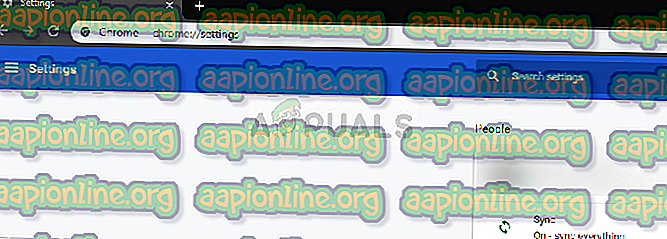Поправка: ИоуТубе цео екран не ради
Постоји неколико случајева у којима корисници доживе сценариј када им ИоуТубе не пређе преко целог екрана када се кликну. Ово је текуће питање које је већ дуже време присутно на платформи. Будући да ИоуТубе користи неколико додатака као што је Фласх, они могу да интерфејују или се прекидају у потенцијалном ажурирању прегледача.

Овај проблем се не односи само на ажурирање прегледача, већ може да проузрокује и неколико других фактора као што су лоша предмеморија / колачићи, хардверско убрзање итд. Пре него што прочитате, покушајте да поново покренете рачунар и поново проверите проблем. Ако се то ипак догоди, можете наставити с рјешењима. Поновно покретање помаже у ресетирању привремених конфигурација, а ако су оне прекршене, једноставно ресетирање ће то поправити.
Шта узрокује да ИоуТубе не пређе на цео екран?
Као што је раније поменуто, овај сценариј узрокује неколико различитих разлога, у распону од проблема у претраживачу до интерних поставки система, као што су хардверско убрзање. Неки од разлога због којих се појавила ова грешка су, али нису ограничени на:
- Постоје два фласх плаиера инсталирана у вашем прегледачу. Ово је најчешћи разлог зашто се прозор не пуни преко целог екрана, јер се њих двоје сукобљавају један са другим.
- Ако користите дуалне мониторе и ИоуТубе се не отвара у целозаслонском програму, то је вероватно због тема инсталираних на Цхроме .
- Постоји неподударност у вашој меморисаној меморији и подацима претраживача . Можемо ресетовати колачиће и кеш меморију и видети да ли ово решава проблем.
Пре него што наставите са решењима, проверите да ли имате активну интернетску везу и да ли сте пријављени као администратор.
1. решење: Провера Фласх Плаиер-а и подешавања садржаја (Цхроме)
Људи који користе Цхроме можда то не знају, али могу имати два уместо једног фласх плаиера инсталираног у свом прегледачу (старија верзија). То се догађа аутоматски ако инсталирате различите верзије и будете уграђени унутар Цхроме-а. Уследићемо до подешавања након што искључимо неки од фласх плаиера и проверимо да ли ово решава проблем. У новој верзији, ако немате исправна подешавања садржаја, можда ће доћи до ове грешке.
- Идите до „ цхроме: // сеттингс / цонтент “ на Гоогле-овој траци за УРЛ адресе и одаберите Протецтед Цонтент .

- Обавезно проверите да ли су обе опције означене .
- Ако имате старију верзију Гоогле Цхроме-а, откуцајте „ цхроме: // плугинс “ у дијалошком оквиру и притисните Ентер. Овде ако имате два фласх плаиера, они ће бити приказани заједно са детаљима. Пронађите унос играча, укључујући „пепфласхплаиер.длл“, и кликните на Онемогући .
- Поново покрените Цхроме и проверите да ли је проблем решен.
Напомена: Такође можете да покушате да онемогућите хардверско убрзање и видите да ли ово ишта решава.
2. решење: Провера АПИ-ја преко целог екрана (Фирефок)
Корисници Фирефока известили су да су фиксирали свој ИоуТубе да не иде преко целог екрана омогућавајући опцију „фулл-сцреен-апи.енаблед“ у подешавањима прегледача. Ово се може онемогућити а да то нисте ни знали аутоматским скриптама или поставкама које сте поставили раније. Проверићемо ове поставке и променити опцију ако је она онемогућена.
- Унесите адресу „ абоут: цонфиг “ у адресни оквир прегледача и притисните Ентер.
- Потражите унос „преко целог екрана“ на траци за претрагу која се налази на врху и уверите се да је цео екран-апи.енаблед означен као тачан (задана вредност).

- Спремите након што извршите промене и поново покрените прегледач. Погледајте да ли ово решава проблем.
Напомена: Постоји такође решење где пре клика на дугме преко целог екрана на Цхромеу проверите да ли је прозор Цхромеа минимизиран . Када се смањи на минимум, а затим кликнете дугме преко целог екрана, он ради без икаквих проблема.
3. решење: Провера у режиму анонимности и брисање података прегледача
Сада ћемо дијагностицирати да ли је проблем присутан на крају података вашег прегледача. Једноставно можете проверити да ли ИоуТубе правилно приказује веб страницу у режиму без архивирања. Ако јесте, значи да постоји неки проблем са подацима вашег прегледача, а не са прегледачем. Ми ћемо то очистити и покушати поново. Обавезно извозите или сигурносно копирате своје податке пре него што их обришете.
- Притисните Цтрл + Н када сте у прегледачу Цхроме да бисте покренули анонимну картицу. Сада идите на ИоуТубе и покушајте покренути цео екран у било којем од њих. Ако правилно прикаже екран, наставите са остатком решења.
- Дођите до нормалне картице и у дијалошком оквиру упишите " цхроме: // сеттингс " и притисните Ентер.
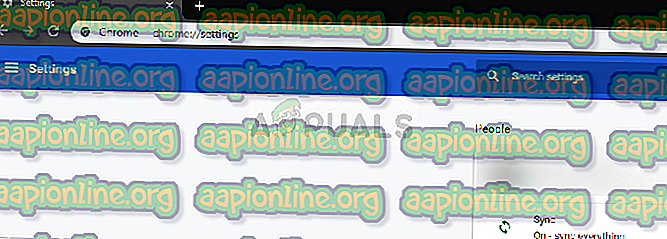
- Сада се померите до дна странице и изаберите Напредна подешавања .

- Након што се мени „Адванцед“ прошири, у одељку „ Приватност и сигурност “ кликните на „ Избриши податке прегледавања “.

- Појавиће се још један мени који потврђује ставке које желите да обришете, заједно са датумом. Изаберите „ Све време “, проверите све опције и кликните „ Обриши податке прегледавања “.

- Сада поново покрените рачунар и покушајте поново да покренете ИоуТубе видео у режиму преко целог екрана.
Решење 4: Одјава са Гоогле профила
Ако сва три решења не функционишу, можемо покушати друго решење у коме се одјавимо из вашег корисничког профила. Ово решење значи да или нешто није у реду са механизмом профила у вашем прегледачу или је ваш приватни профил постављен погрешно. Имајте на уму да ће сви ваши фаворити, подаци претраживача итд. Бити уклоњени приликом одјаве.
- Кликните слику профила у горњем десном углу прегледача једном, а затим изаберите дугме Синхронизуј са - .

- Сада кликните на Искључи испред вашег корисничког профила. Након искључивања кликните на Управљање другим људима .

- Кликните на три тачке у горњем десном углу и кликните Уклони ову особу .

- Поново покрените рачунар и покушајте поново да приступите ИоуТубеу у режиму преко целог екрана.
Решење 5: Поновно инсталирање Цхроме-а
Ако све горе наведене методе не успеју, покушајте поново да инсталирате Цхроме. Ово ће уклонити све тренутне датотеке и мапе апликације и приморати на инсталацију нових датотека када инсталирате цео пакет. Не заборавите да направите сигурносну копију свих својих обележивача и важних података пре него што следите ово решење.
- Најновију инсталациону датотеку Гоогле Цхроме-а можете преузети тако што ћете прећи на званичну веб локацију.
- Притисните Виндовс + Р, откуцајте „ аппвиз. цпл ”у дијалошком оквиру и притисните Ентер.
- Потражите Гоогле Цхроме кроз све апликације, кликните десним тастером миша и одаберите „ Деинсталирај “.

- Сада идите на Цхроме званичну локацију за преузимање и преузмите најновију доступну верзију. Покрените извршну датотеку и инсталирајте је поново.